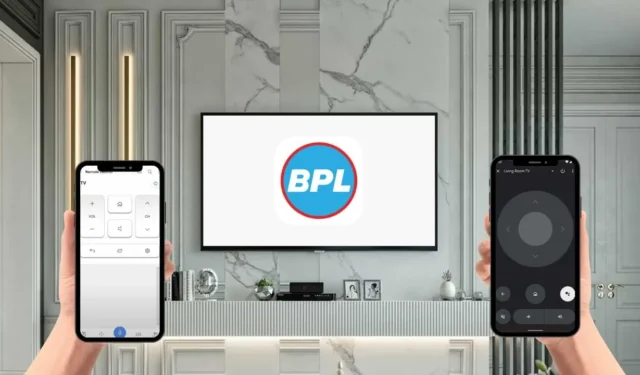
Pokud vlastníte Android nebo iPhone a máte problémy s dálkovým ovládáním BPL TV, není třeba se stresovat. Pomocí vzdálené aplikace můžete svůj BPL TV snadno spravovat z pohodlí svého gauče. Vše, co potřebujete, je chytrý telefon vybavený IR blasterem nebo připojený k WiFi. Podle tohoto komplexního průvodce se dozvíte, jak spárovat BPL TV se vzdálenou aplikací a začít ji používat.
Ovládejte svůj BPL TV pomocí aplikace Google TV
Pokud vaše BPL TV funguje na Google nebo Android OS , můžete ji spravovat pomocí aplikace Google TV . Tato aplikace je snadno dostupná pro Android i iPhone a můžete si ji stáhnout z Obchodu Play a App Store .
1. Po stažení a instalaci aplikace Google TV do zařízení ji otevřete.
2. Ujistěte se, že je váš BPL Android nebo Google TV zapnutý a připojený ke stejné WiFi síti jako váš smartphone.
3. Na domovské stránce aplikace vyhledejte v dolní části možnost Remote nebo Connect TV a vyberte ji.
4. V aplikaci se zobrazí seznam dostupných zařízení.
5. Vyberte si svůj BPL TV ze zobrazeného seznamu a na obrazovce vašeho televizoru se zobrazí požadavek na spárování spolu s kódem.
6. Zadejte do telefonu 6místný párovací kód a stiskněte Spárovat . Váš BPL TV by nyní měl být úspěšně spárován s aplikací Google TV.

7. Jakmile je párování dokončeno, budete mít přístup ke vzdálenému rozhraní, včetně D-padu a dalších ovládacích prvků pro správu BPL TV.
8. Chcete-li ovládat hlasem, klepněte na tlačítko Google Assistant a vyslovte příkazy.
Správa vašeho BPL webOS TV prostřednictvím aplikace LG ThinQ
Pokud chcete svůj BPL webOS TV ovládat bez dálkového ovládání, můžete využít aplikaci LG ThinQ na svém Androidu nebo iPhonu.
1. Začněte připojením smartphonu a BPL TV ke stejné WiFi síti.
2. Dále na svém zařízení otevřete aplikaci LG ThinQ a přihlaste se pomocí svého e-mailového ID a hesla .
3. Po přihlášení klikněte na volbu Přidat produkty .
4. Na stránce Přidat zařízení vyberte možnost Vybrat ručně a potom klepněte na tlačítko Další .
5. Chcete-li zobrazit seznam všech aktivních Smart TV, vyberte možnost TV .
6. Najděte a vyberte svůj BPL webOS TV z možností. Na obrazovce televizoru se poté zobrazí párovací kód pro potvrzení.
7. Zadejte párovací kód do smartphonu a stiskněte OK .

8. Po úspěšném spárování vyberte možnost Dálkové ovládání pro snadné ovládání BPL webOS TV prostřednictvím aplikace.
Použití aplikace IR Remote k ovládání vašeho BPL TV
Pokud připojení WiFi není k dispozici nebo nefunguje, nebudete moci používat aplikaci Google TV nebo LG ThinQ. V těchto případech může instalace IR vzdálené aplikace na váš smartphone usnadnit ovládání vašeho BPL TV. Tyto IR vzdálené aplikace nevyžadují WiFi, ale k fungování budete potřebovat smartphone s Androidem s vestavěným IR Blasterem . Zde jsou některé nejlepší IR vzdálené aplikace pro ovládání vašeho BPL TV:
Po instalaci požadované aplikace do zařízení Android ji otevřete a vyberte dálkové ovládání. Namiřte svůj smartphone na snímač BPL TV a poté stiskněte tlačítko Napájení , abyste viděli, zda váš BPL TV reaguje.
Pokud se televizor vypne, vaše aplikace funguje správně. Můžete jej znovu zapnout pomocí tlačítka napájení na aplikaci a začít jej ovládat. Pokud vybraný ovladač nereaguje, zkuste v aplikaci vybrat jiný ovladač, dokud nenajdete ten, který funguje.




Napsat komentář